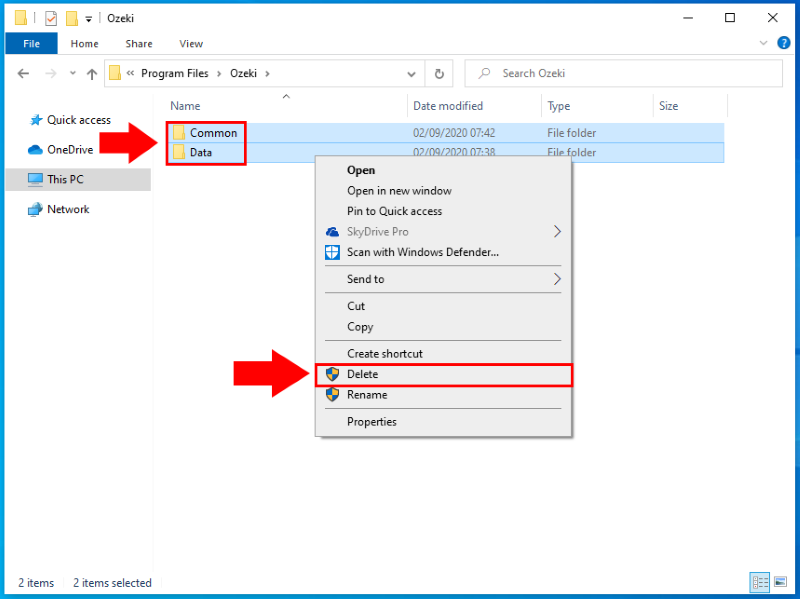Kako deinstalirati Ozeki SMS Gateway
Ovaj vodič će pokazati koje radnje trebate izvesti kako biste potpuno deinstalirali Ozeki SMS Gateway s vašeg računala. Prikazat će kako deinstalirati softver i kako ukloniti sve "preostale" podatke.
Deinstalacija Ozeki SMS Gatewaya: Brzi pregled
Da biste deinstalirali SMS Gateway s vašeg računala, potrebno je deinstalirati softver s popisa aplikacija u Windows Postavkama, a zatim također ukloniti preostale datoteke iz instalacijskog foldera SMS Gatewaya. Dokument sadrži korak-po-korak vodič s kratkim opisom i slikom za svaki korak.
Korak 1 - Otvorite izbornik Windows Postavki
Ako želite deinstalirati Ozeki SMS Gateway s vašeg računala, prva stvar koju trebate učiniti je otvoriti izbornik Postavki na vašem Windows računalu. Ovaj izbornik Postavki možete lako pronaći putem Start izbornika. Dakle, samo kliknite na ikonu Start izbornika u donjem lijevom kutu i, kao što možete vidjeti na Slici 1, odaberite izbornik Postavki s popisa.
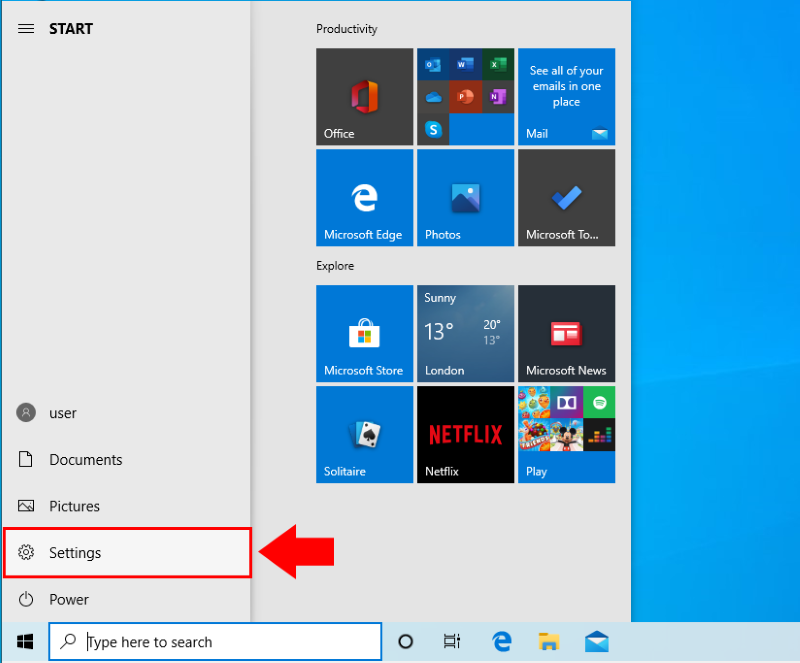
Korak 2 - Odaberite Aplikacije u izborniku Postavki
Izbornik Postavki je mjesto gdje možete konfigurirati svoje računalo, kako bi se trebalo ponašati, a također možete upravljati aplikacijama instaliranim na vašem računalu. Da biste došli do popisa svih instaliranih aplikacija, potrebno je odabrati izbornik Aplikacija. Da biste otvorili popis aplikacija, samo kliknite na ikonu izbornika Aplikacija kao što to pokazuje Slika 2.
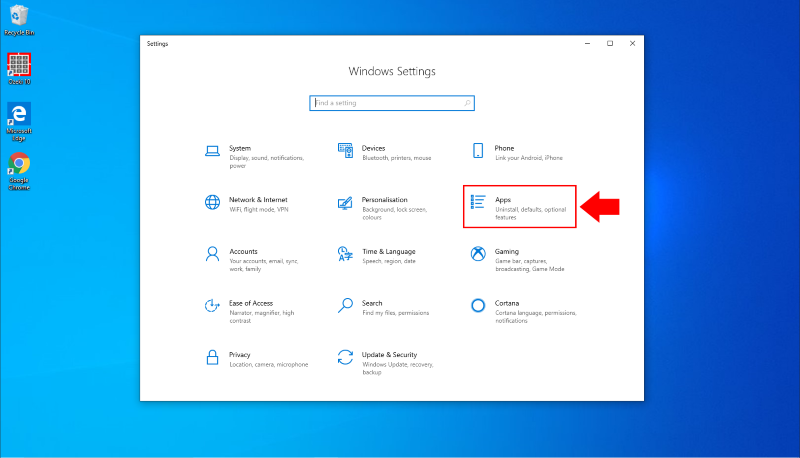
Korak 3 - Potražite Ozeki SMS Gateway s popisa
U izborniku Aplikacija možete deinstalirati bilo koju od vaših aplikacija. Ako imate mnogo aplikacija instaliranih na vašem računalu, može potrajati dok ne pronađete točnu aplikaciju koju želite deinstalirati. Dakle, da biste to riješili, možete jednostavno pretraživati aplikacije, kao na Slici 3, samo upišite ozeki u tekstualno polje za pretraživanje, i instalirane Ozeki aplikacije će se pojaviti kao rezultat pretraživanja.
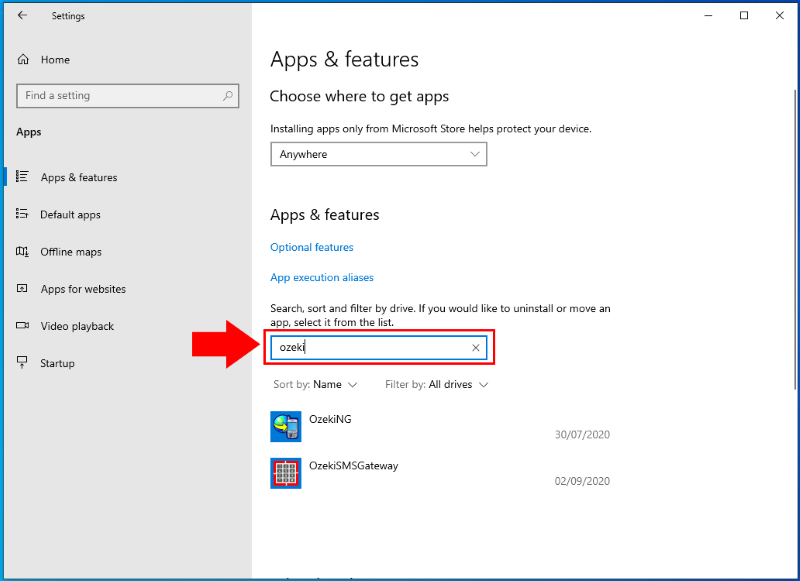
Korak 4 - Pokrenite deinstalaciju Ozeki SMS Gatewaya
Nakon što ste pronašli instalirani Ozeki softver s popisa instaliranih aplikacija, sada možete pokrenuti proces deinstalacije. Za to, samo kliknite na aplikaciju Ozeki SMS Gateway kako biste proširili njezin izbornik s dostupnim opcijama. Ovdje, kao što to pokazuje Slika 4, samo trebate kliknuti na gumb Deinstaliraj kako biste pokrenuli proces deinstalacije SMS Gatewaya.
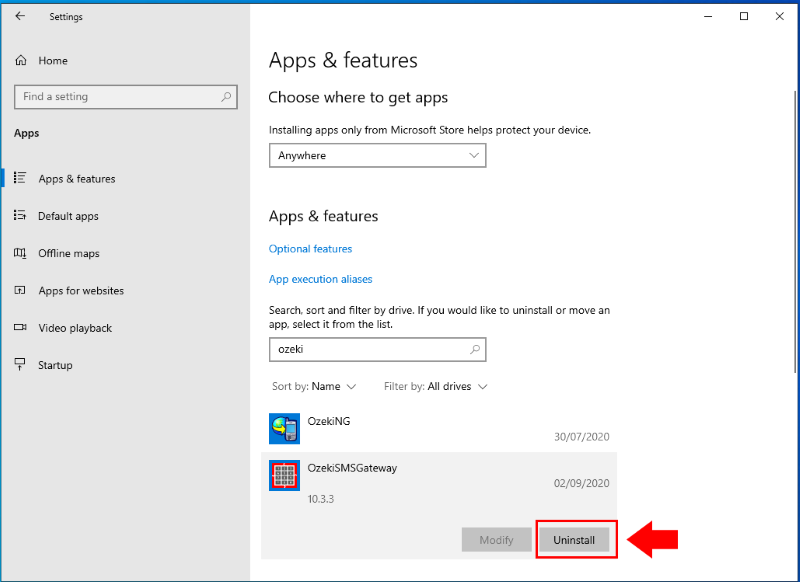
Korak 5 - Deinstalirajte Ozeki SMS Gateway
Čim kliknete na gumb Deinstaliraj, pojavit će se novi prozor koji pokreće proces deinstalacije kao što možete vidjeti na Slici 5. U ovom trenutku ne trebate ništa raditi, možete samo pričekati dok se proces deinstalacije ne završi. Kada se SMS Gateway deinstalira, samo trebate kliknuti na gumb Završi u prozoru za deinstalaciju kako biste ga zatvorili.
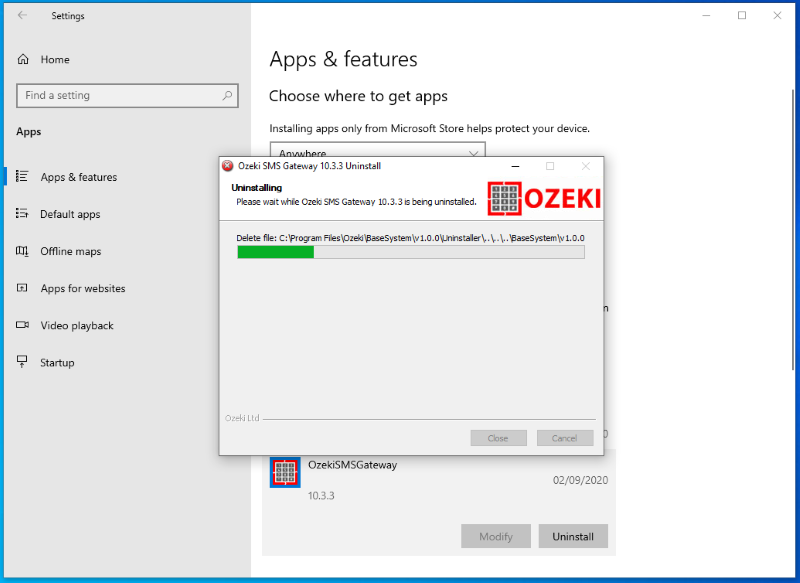
Korak 6 - Uklonite sve datoteke iz Ozeki foldera
Proces deinstalacije nije uklonio sve Ozeki datoteke s vašeg računala. Neke datoteke su ostale u instalacijskom folderu Ozeki SMS Gatewaya. Ove datoteke potrebno je ručno izbrisati. Dakle, da biste to učinili, otvorite File Explorer i idite do foldera gdje ste instalirali SMS Gateway. Ovaj folder je po defaultu C:\Program Files\Ozeki. Ovdje ćete moći vidjeti dva foldera koji su Common i Data. Kao što možete vidjeti na Slici 6, potrebno je označiti oba foldera i desnim klikom odabrati opciju Izbriši. Možda će vam trebati administratorske dozvole za izvođenje ove radnje.